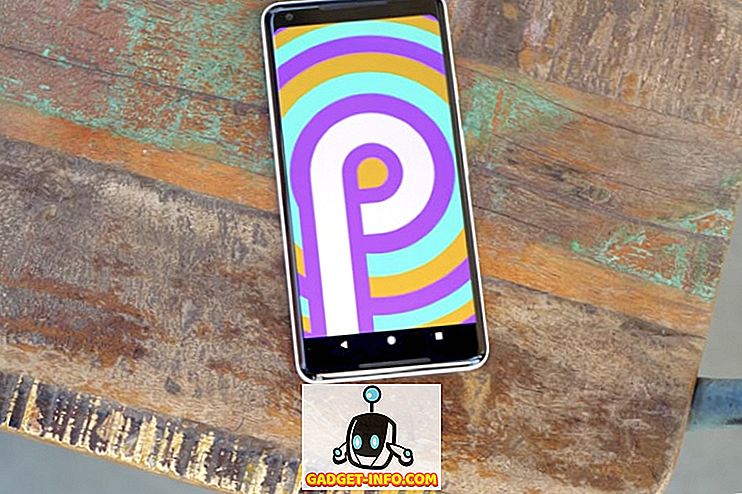Anksčiau ji buvo žinoma kaip „ShadowPlay“. Tai visada buvo viena iš labiausiai kalbėtų apie „NVIDIA“ „GeForce Experience“ programinės įrangos funkcijas. Momentinis atkūrimas leidžia vartotojams užfiksuoti kai kuriuos didžiausius žaidimo momentus, nuolat įrašydamas iki 20 minučių savo ekrane rodomo laiko. Na, kas yra unikali dėl šios savybės yra tai, kad įrašomos tik tos 20 minučių, o visa kita pašalinama iš jūsų sistemos, kol ji nuolat įrašoma. Tai labai padeda išsaugoti saugojimo vietą. Kai būsite tose intensyviose akimirkose, kur visiškai atsidursite savo oponentams, įjungus „Instant Replay“, galėsite pasidalinti jais su draugais, kad jie taip pat matytų viską. Tai veikia tik tuo atveju, jei turite „NVIDIA“ grafikos plokštę, kuri yra „GeForce GTX 650“ ar naujesnė. Taigi, jei turite senesnį modelį ar AMD grafikos plokštę, jūs, deja, negalėsite pasinaudoti šia funkcija. Na, jei norite išbandyti šią funkciją, pažvelkime, kaip nustatyti momentinį atkūrimą „NVIDIA GeForce Experience“:
„Instant Replay“ nustatymas „NVIDIA GeForce Experience“
Pastaba: išbandžiau šią funkciją nešiojamame kompiuteryje, kuriame yra NVIDIA GeForce GTX 1070 grafikos plokštė. Taigi, jei turite „GeForce GTX 650“ ar naujesnę grafikos plokštę, turėtumėte gerai išbandyti.
Pirmiausia reikia atsisiųsti ir įdiegti „ NVIDIA GeForce Experience“ programinę įrangą ir atnaujinti savo grafikos tvarkykles į naujausią versiją . Kai baigsite, atlikite toliau nurodytus veiksmus, kad tai atliktumėte be vargo:
- Naudodami „Alt + Z“ sparčiuosius klavišus galėsite parodyti „GeForce Experience Share“ perdangą. Dabar reikia pereiti į „ Nustatymus “ spustelėję pavaros piktogramą .

- Dabar pereikite prie paskutinės parinkties ir spustelėkite „Privatumo valdymas“ .

- Atlikę „Yes“, pasirinkite „ GeForce Experience “ privatumo kontrolę. Įjungę šią funkciją, „GeForce Experience“ leis užfiksuoti jūsų darbalaukį, skirtą „Instant Replay“, „Record“, „Broadcase“ ir „Screenshot“. Jei nepavyko užbaigti šio veiksmo, negalėsite įgalinti „Instant Replay“.

- Kai viskas bus padaryta, grįžkite į pagrindinį „GeForce Experience Share“ perdangos meniu ir spustelėkite „ Instant Replay“ -> Įjungti, kad pradėtumėte naudoti šią funkciją iš karto.

„Instant Replay“ naudojimas „NVIDIA GeForce Experience“
Na, dabar, kai įgalinote „Instant Replay“, patikrinkime, kaip tinkamai naudoti šią funkciją. Galite palikti ją įjungtą tol, kol norite, tačiau, priklausomai nuo jūsų kompiuteryje esančios atminties vietos, prieš pradėdami jį naudoti, gali tekti šiek tiek keisti kai kuriuos nustatymus. Taigi, tiesiog atlikite toliau nurodytus veiksmus, kad išvengtumėte painiavos:
- Atidarykite „GeForce Experience Share“ perdangą spustelėdami „Alt + Z“, tada eikite į „Tinkinti“, esantį „Instant Replay“.

- Kitame meniu pastebėsite, kad yra keletas parinkčių, su kuriomis galite susieti. Čia galėsite pritaikyti atkūrimo ilgį, vaizdo kokybę, skiriamąją gebą ir net kadrų dažnį . Pasirinkę reikiamas parinktis pagal savo nuostatas ir sistemos aparatūrą, galite spustelėti „Išsaugoti“, kad galėtumėte išsaugoti „Instant Replay“ konfigūraciją.

- Jei norite išsaugoti filmuotą medžiagą, kurią įrašėte naudodami „Instant Replay“, tiesiog atverkite „GeForce Experience Share“ perdangą ir pereikite prie „Instant Replay“ skyriaus. Tiesiog spustelėkite „Išsaugoti“, kad išsaugotumėte vaizdo įrašą kompiuteryje. Numatytasis katalogas, kurį naudoja „GeForce Experience“, kad išsaugotumėte visus jūsų vaizdo įrašus, yra „C: vartotojai “ .

Jūs taip pat galite pasirinkti tiesioginio vaizdo atkūrimo medžiagos įkėlimą tiesiai į „YouTube“ ir „Facebook“, net neturėdami to išsaugoti. Dabar, kaip tai lengviau? Na, tai beveik viskas, ką jums reikia padaryti, kad tinkamai sukonfigūruotumėte ir naudotumėte NVIDIA GeForce Experience programinės įrangos „Instant Replay“ funkciją.
TAIP PAT ŽR. Kaip įrašyti ir transliuoti žaidimą naudojant NVIDIA GeForce patirtį
Ar esate pasiruošę bandyti tiesioginį pakartojimą?
Be abejo, „Instant Replay“ yra paprasčiausias būdas įrašyti visus svarbiausius žaidimo momentus. Ši funkcija puikiai veikia, ypač kai neturite pakankamai laiko laukti tinkamo momento, o tada rankiniu būdu paleisti / sustabdyti įrašo dalį, kurią iš tikrųjų reikia. Be to, verta pažymėti, kad veikimo poveikis žaidimams, naudojant šią funkciją, visiškai priklauso nuo jūsų kompiuterio įrangos. Daugeliu atvejų visai tai nėra reikšminga. Taigi, mes neturime jokio dėmesio šiuo klausimu. Na, ką jūs manote apie „Instant Replay“ funkciją? Ar esate pasiruošę jį išbandyti? Praneškite mums, šaudydami savo vertingas nuomones žemiau pateiktame komentarų skyriuje.